Как да промените иконите на приложения на Google Pixel
Стандартният софтуер за Android на Обхват на Google Pixel се отделя от повечето други подходи към Android благодарение на Material You, силно персонализиран потребителски интерфейс, който се приспособява към цветова схема на тапета на вашия смартфон, но това, което много хора не знаят е, че функционалността се простира и до приложението икони.
Да, точно така, можете да промените облика на иконите на приложенията си и да им придадете подобен нюанс на вашия тапет и други елементи на екрана. Проблемът е, че функционалността все още е в бета версия през 2023 г. и като такава не е активирана по подразбиране.
Но с малко ноу-хау е лесно да активирате и промените цвета на иконите на приложението на вашия смартфон Pixel. Ако се интересувате от допълнително персонализиране на външния вид на вашия Pixel, продължете да четете.
Какво ще ви трябва:
- Смартфон Google Pixel
Кратката версия
- Отворете приложението Настройки.
- Докоснете Тапет и стил.
- Включете тематични икони.
- Изберете цвета на иконите на вашето приложение.

£30 на месец за Google Pixel 7 и 100 GB данни
Pixel 7 е един от най-добрите телефони, които сме ревюирали тази година, особено за цената. Сега можете да го получите на невероятна цена, която включва 100 GB данни в мрежата Three само за £30 на месец, което го прави още по-достъпен. Ако сте запален мобилен фотограф, това е идеалният телефон за вас.
- Достъпни мобилни телефони
- 100 GB, неограничени минути, неограничени текстови съобщения и без предварителни разходи
- £30 на месец
-
стъпка
1Отворете приложението Настройки

Първата стъпка в промяната на иконите на приложението на вашия Pixel е да отворите приложението Настройки. Ако не сте сигурни, това е приложението с механично зъбно колело.

-
стъпка
2Докоснете Тапет и стил
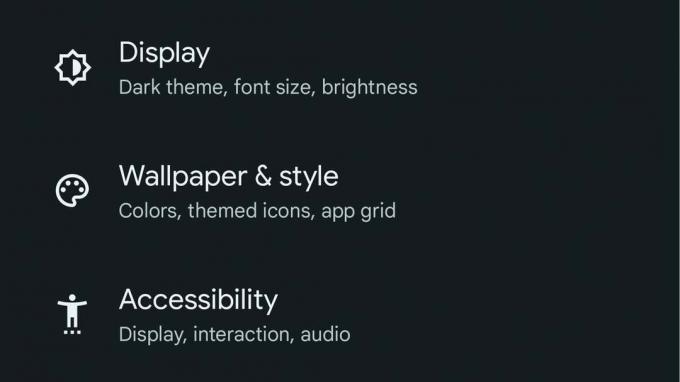
От главното меню Настройки превъртете надолу, докато намерите менюто Тапет и стил. Докоснете го.
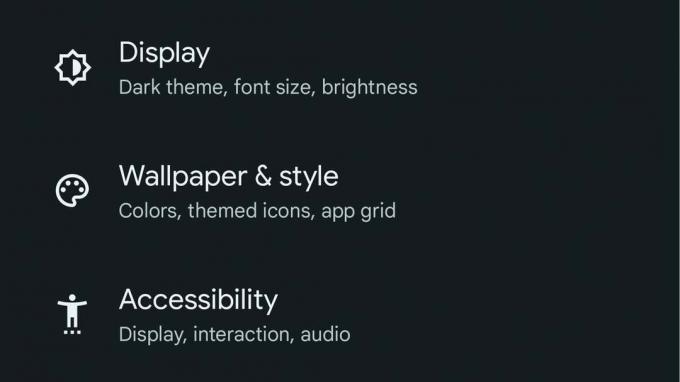
-
стъпка
3Включете тематични икони
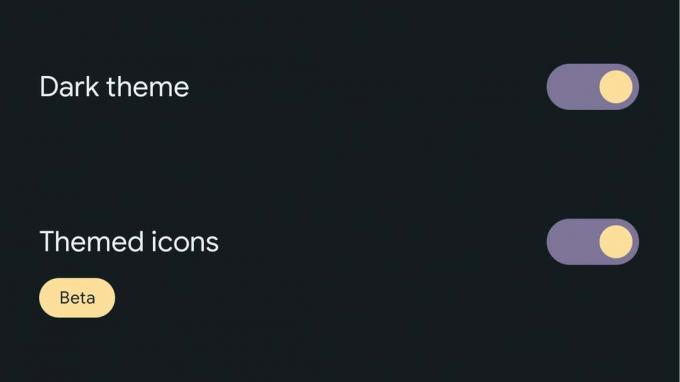
От менюто Wallpaper & Style превъртете надолу до края на страницата и включете функционалността на тематични икони.
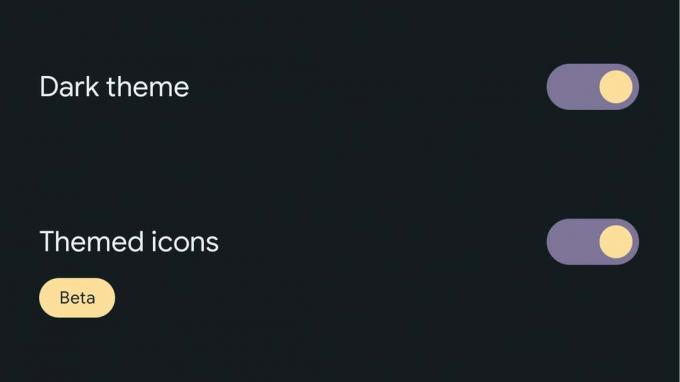
-
стъпка
4Изберете цвета на иконите на вашето приложение
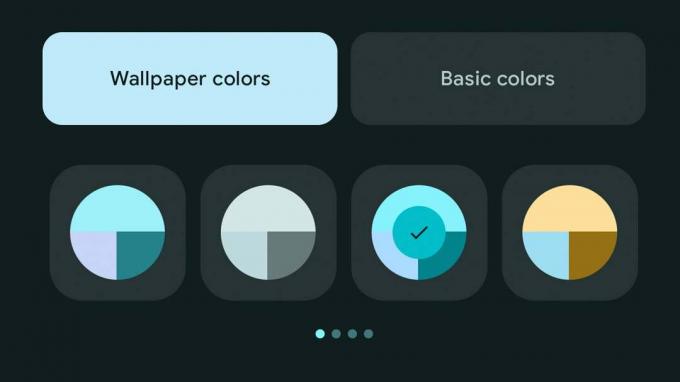
След като активирате Тематични икони, е време да персонализирате цветовата схема Material You на Pixel.
По подразбиране потребителският интерфейс на Pixel автоматично избира комбинация от цветове, която допълва вашия тапет, но можете да замените това с избор на персонализирани цветове, ако желаете. Просто превъртете през страниците с цветови опции, докато намерите този, който харесвате, и го докоснете, за да го приложите.
Струва си да се отбележи, че цветът на иконите на приложението ще съответства на други елементи на потребителския интерфейс, като например бързото превключване подчертаване и цвета на часовника на заключения екран, без начин да го персонализирате на по-подробна основа точно сега.
И за разлика от други смартфони с Android, няма начин да персонализирате формата на иконите на приложенията – те са кръгли независимо от всичко.
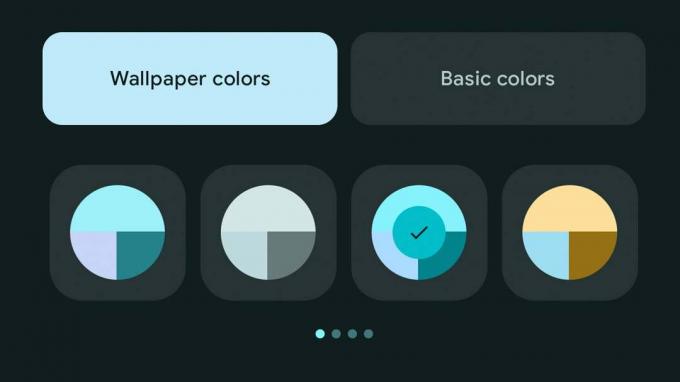
Отстраняване на неизправности
Въпреки че функционалността на иконата на приложението Material You поддържа много популярни приложения за Android, тя не се поддържа универсално от всички приложения.
Може да ви хареса...

Как да активирате и използвате eSIM на Android

Как да изключите Shelf на телефони OnePlus и Oppo

Как да изключите известията за приложения на Android

Как да настроите Face Unlock на Google Pixel 7a

Как да активирате опцията за 90Hz екран на Pixel 7a

Google I/O 2023: Как да гледате и какво да очаквате
Защо да вярваме на нашата журналистика?
Основана през 2003 г., Trusted Reviews съществува, за да даде на нашите читатели задълбочени, безпристрастни и независими съвети какво да купят.
Днес имаме милиони потребители на месец от цял свят и оценяваме повече от 1000 продукта годишно.


